Eset – одна из самых популярных антивирусных программ, но иногда возникают ситуации, когда ее нужно удалить полностью с вашего компьютера. Может быть вы решили перейти на другой антивирусный софт или возникли проблемы с работой Eset, и ее удаление является единственным решением. В данной статье мы расскажем подробную инструкцию о том, как удалить Eset со всех устройств и полностью избавиться от него.
Прежде чем приступить к удалению, необходимо отключить все запущенные процессы Eset. Выполните следующие действия: найдите значок Eset в системном трее, щелкните правой кнопкой мыши и выберите "Закрыть" или "Выход". Если вы не видите значка Eset в системном трее, то его можно найти в списке активных процессов в диспетчере задач (Ctrl+Shift+Esc). Убедитесь, что все процессы Eset завершены перед удалением программы.
После того, как вы завершили все процессы Eset, можно приступать к удалению программы. Для этого откройте "Панель управления" на вашем компьютере. В списке установленных программ найдите Eset и выберите его. Щелкните правой кнопкой мыши на программе и выберите "Удалить" или "Изменить/Удалить". Следуйте инструкциям деинсталлятора программы, чтобы полностью удалить Eset со всех устройств.
Почему важно удалить Eset полностью

| 1. | Неудовлетворительная работа программы. Возможно, вы заметили, что Eset замедляет работу компьютера и вызывает различные ошибки или сбои в системе. |
| 2. | Переход на другую антивирусную программу. Если вы решили использовать другое антивирусное решение, будет важно удалить Eset полностью, чтобы избежать возможных конфликтов и проблем совместимости. |
| 3. | Проблемы с обновлениями или лицензией. Если у вас возникли сложности с обновлениями или проблемы с лицензией Eset, может быть лучше удалить программу полностью и затем установить ее заново. |
Важно понимать, что если вы решите удалить Eset полностью, все его компоненты и настройки будут удалены с вашего компьютера. Поэтому перед удалением рекомендуется сделать резервную копию данных и убедиться, что у вас есть доступ к другой антивирусной программе для обеспечения безопасности вашей системы.
Как удалить ESET с компьютера
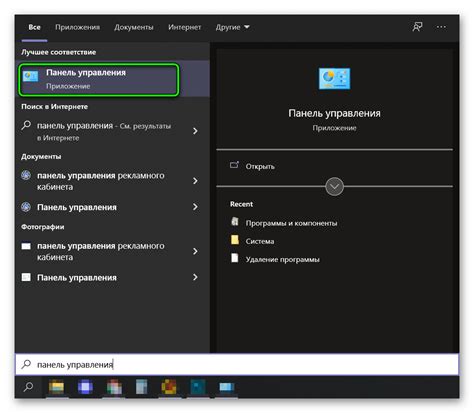
Удаление антивирусной программы ESET с компьютера может потребоваться в различных случаях, например, если вы хотите установить другую антивирусную программу или просто больше не пользуетесь услугами ESET. Чтобы полностью удалить ESET с компьютера, следуйте следующим шагам:
- Нажмите на кнопку "Пуск" в левом нижнем углу экрана и выберите "Панель управления".
- В "Панели управления" найдите раздел "Программы" и выберите "Удалить программу".
- В открывшемся окне найдите программу ESET и щелкните правой кнопкой мыши по ней. Выберите "Удалить" из контекстного меню.
- Следуйте инструкциям мастера удаления, чтобы завершить процесс удаления. В некоторых случаях возможно появление запроса на ввод пароля администратора. Введите пароль и нажмите "ОК".
- После завершения удаления ESET перезагрузите компьютер, чтобы изменения вступили в силу.
После перезагрузки компьютера ESET будет полностью удален с вашего устройства. Убедитесь, что у вас есть альтернативная антивирусная программа, если вы планируете продолжить защиту своего компьютера.
Как удалить eset с мобильного устройства
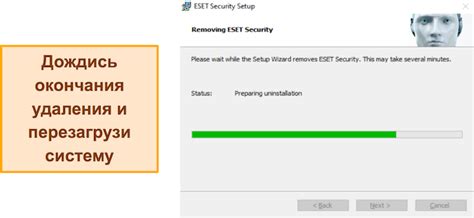
Удаление антивируса ESET с мобильного устройства может потребоваться в случае, если вы хотите использовать другое антивирусное ПО или просто перестали нуждаться в его услугах. Вот пошаговая инструкция о том, как удалить ESET с мобильного устройства:
- Откройте меню на вашем устройстве и перейдите в "Настройки".
- Прокрутите вниз и найдите раздел "Приложения" или "Управление приложениями".
- Найдите приложение ESET в списке и нажмите на него.
- На странице информации о приложении нажмите кнопку "Удалить" или "Деактивировать". Вам может потребоваться подтверждение.
- После удаления приложения ESET рекомендуется перезагрузить ваше мобильное устройство, чтобы завершить процесс удаления.
После выполнения этих шагов антивирусное ПО ESET будет удалено с вашего мобильного устройства. Учтите, что процесс может незначительно отличаться в зависимости от версии операционной системы вашего устройства. Если вы не можете найти приложение ESET или испытываете трудности при его удалении, рекомендуется обратиться к инструкции, предоставленной производителем вашего устройства или связаться с технической поддержкой ESET для получения дополнительной помощи.



